Debian 13 und MyBookLive
15.08.2025 - Lesezeit: 2 Minuten
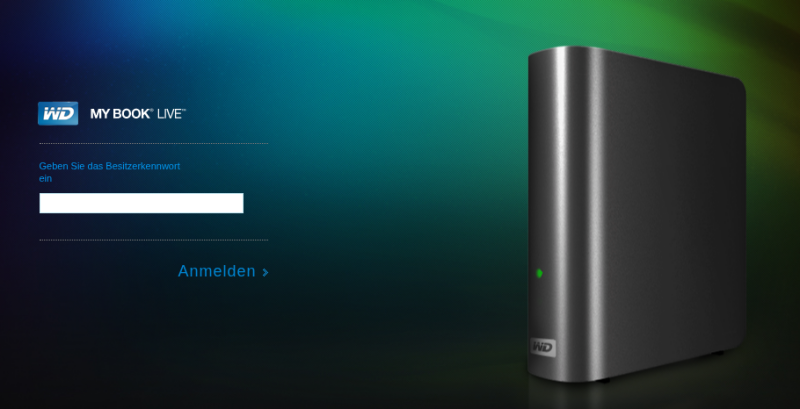
Seit vielen Jahren nutze ich meine MyBookLive zur täglichen Datensicherung. Der Support wurde von WD im Jahr 2016 eingestellt. Deshalb ist die ssh Schnittstelle hoffungslos veraltet, Bis Debian 12 konnte SSH mit der Option +ssh-dss noch für das veraltete Protokoll genutzt werden.
#Host mybooklive
Hostname mybooklive.fritz.box
HostKeyAlgorithms +ssh-dss
User wnfDa ssh nicht funktioniert funktioniert auch rsync nicht mehr.
Als Ersatz nutze ich nun rclone.
Mit
rclone configwird die ftp-Verbindung für rclone definiert. Danach kann rclone benutzt werden
eclude="--exclude-from=/home/wnf/bin/wnfrsync2mybooklive_exclude_list.txt"
rclone copy /home/wnf/Musik/ mybooklive:/shares/wnf/Musik/ $exclude Da ich mich immer auf meinem MyBookLive per ssh einloggen konnte habe ich nach einem Rechner gesucht denoch ein veraltetes ssh besitzt:

Dieser Rechner von 2008 läuft noch mit einer ssh Version
$ ssh -V
OpenSSH_6.6.1p1 Ubuntu-2ubuntu2, OpenSSL 1.0.1f 6 Jan 2014und mit
ssh root@mybooklive.fritz.boxkann ich mich wieder einloggen.
Auf dem MyBookLive läuft ein ssh
# ssh -V
OpenSSH_5.1p1 Debian-5, OpenSSL 0.9.8zf 19 Mar 2015Debian 13 und Firebird 3
14.08.2025 - Lesezeit: 2 Minuten
Hätte ich 14 Tage gewartet, dann hätte ich keine Probleme gehabt. Jetzt kann man Firebird 3.0 auch unter Debian 13 installieren.
Also die Beschreibung unten ist überflüssig.
Da ich meine Programme mit den verschiedenen Firebird Versionen testen möchte, hat mir nfix.de eine Docker Installation erstellt.
Weiterlesen Tags: Firebird debian13 debian
Von Debian 12 zu Debian 13
10.08.2025 - Lesezeit: ~1 Minute
Kurz und bündig, es hat problemlos nach dieser Anleitung funktioniert:
Was ist beim Upgrade auf Debian 13 zu beachten?
Damit die Inkscape Ausgabe nach jpeg funktioniert muss python3-tinycss2 nach installiert werden. Low-Level-CSS-Parser (Python3-Version)
Tags: debian13 debianDebian 12 und mpd/mpc
14.06.2025 - Lesezeit: 2 Minuten
Unter Debian 12 wird der MusicPlayerDaemon mpd als system service installiert und beim booten gestartet. Das ist nicht so sinnvoll wenn Debian auf einem Desktop Rechner unter KDE läuft.
Deshalb wird hier folgendes empfohlen:
# As root, disable system service
systemctl disable --now mpd
# As user logged in the desktop session
systemctl --user enable mpd
# mpd starten
systemctl --user start mpdmeine ~/.conf/mpd/mpd.conf
music_directory "/home/wnf/Musik"
playlist_directory "/home/wnf/.config/wnfmpd/playlists"
db_file "/home/wnf/.config/wnfmpd/tag_cache"
state_file "/var/lib/mpd/state"
sticker_file "/var/lib/mpd/sticker.sql"
user "wnf"
log_level "verbose"
filesystem_charset "UTF-8"
input {
plugin "curl"
}
decoder {
plugin "hybrid_dsd"
enabled "no"
}
decoder {
plugin "wildmidi"
enabled "no"
}
audio_output {
type "alsa"
name "wnfAlsa"
}mit obiger Vorgehensweise treten diese Fehler nicht mehr auf:
- mpd exception: Failed to access /home Musik: Permission denied
- mpd exception: Failed to create /var/lib/mpd/state: Permission denied
Literatur
- https://torstenzimmermann.de/wordpress/musik-auf-dem-linux-pc-unkonventionell-mit-shell-oder-smartphone-steuern/
- https://wiki.debian.org/mpd
Deutsche Umlaute in der bash
14.06.2025 - Lesezeit: ~1 Minute
Damit meine Python-Scripte in der bash-konsole die deutschen Umlaute richtig darstellen, habe ich in der Datei ~/.bashrc die folgenden Zeilen eingefügt/geändert:
export LC_ALL="de_DE.UTF-8"
export LANG="de_DE.UTF-8"
export LANGUAGE="de_DE.UTF-8"Nebenwirkungen: ssh versucht die Einstellungen an die anderen Rechner zu übertragen, die aber "de_DE.UTF-8" vielleicht nicht installiert haben. Deswegen in /etc/ssh/ssh_config die folgende Zeile auskommentieren
# wnf SendEnv LANG LC_*wnfRechnung auf Vaio-Orange
10.06.2025 - Lesezeit: ~1 Minute
 Installation Linux-Mint
Installation Linux-Mint
Download https://downloads.wlsoft.de/wls_update.tar.gz und entpacken nach ~/bin
wls_updatesudo apt install synaptic
sudo apt install pyqt5
sudo apt install python3-pyqt5
sudo apt install python3-pip
sudo apt install python3-venv
sudo apt install firebird3.0-server
sudo apt install okularDownload https://downloads.wlsoft.de/install_wnfrechnung.sh
chmod +x install_wnfrechnung.sh
./install_wnfrechnung.sh full